Oglas
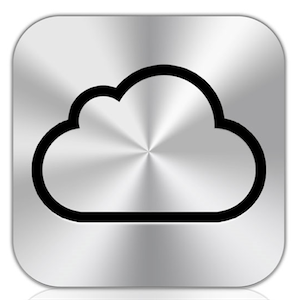 Bez sumnje, najprihvaćenija značajka najnovijeg ažuriranja iOS 5 za iPhone, iPod i iPad jest Apple koji uvodi iCloud i bežičnu Wi-Fi vezu za svoje pametne mobilne uređaje i Macove. Mnogi od nas su iskusili bol povezivanja našeg iOS uređaja pomoću USB-a na iTunes samo radi ažuriranja popisa za reprodukciju ili sigurnosnih kopija nekih povezanih aplikacija. Bilo je to gotovo kao nazvati nekoga ožičenim telefonom.
Bez sumnje, najprihvaćenija značajka najnovijeg ažuriranja iOS 5 za iPhone, iPod i iPad jest Apple koji uvodi iCloud i bežičnu Wi-Fi vezu za svoje pametne mobilne uređaje i Macove. Mnogi od nas su iskusili bol povezivanja našeg iOS uređaja pomoću USB-a na iTunes samo radi ažuriranja popisa za reprodukciju ili sigurnosnih kopija nekih povezanih aplikacija. Bilo je to gotovo kao nazvati nekoga ožičenim telefonom.
Ali sada su ti dani iza nas. Apple je omogućio da uđete u Apple Store, kupite uređaj i pokrenete ga dok izlazite. Ako ste postojeći korisnik iOS-a, morate uspostaviti bežičnu vezu iCloud samo još jednom. Nakon toga, oči mogu postati vodene kada otvorite iTunes i vidite svoje iOS uređaje spojene bez žica. Ali drži se, ako stvari niste postavili, neke stvari morate znati.
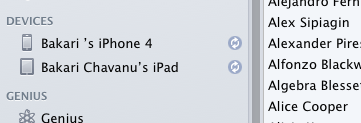
iCloud Zahtjevi
Prvo, za upotrebu iCloud-a morat ćete imati besplatan račun MobileMe. Ako ste postojeći vlasnik iOS-a, vjerojatno već imate takav račun, ali ako ga nemate, od vas će se tražiti da ga postavite kad pokušate dodati iCloud u svoj sustav.
Na taj način sada povežite svoj iOS uređaj na iTunes i dovršite ažuriranje za iOS 5. Kao i obično, osigurajte da iTunes stvori sigurnosnu kopiju postojećeg sadržaja na uređaju. Nakon dovršetka ažuriranja morate kliknuti na izbornik Informacije za svoj uređaj.

Ako planirate sinkronizirati podatke adresara i iCal kalendara pomoću iCloud, poništit ćete dva gumba za sinkronizaciju na toj stranici.

Dalje, na Sažetak kliknite bilo "Izradite sigurnosnu kopiju na iCloud" ili "Izradite sigurnosnu kopiju na ovo računalo."Ako želite izraditi sigurnosnu kopiju sadržaja uređaja na iCloud uređaju, zapamtite da imate samo 5 GB besplatnog prostora za pohranu, ovisno o tome koliko sadržaja imate na uređaju, to možda neće biti dobro ideja. S druge strane, sigurnosno kopiranje na iCloud znači drugo mjesto za zaštitu podataka. Dakle, za prosječnog korisnika izrada sigurnosne kopije na iCloudu trebala bi biti u redu.
Ako ste postojeći korisnik MobileMe, možda ćete imati više prostora za pohranu, odnosno dok Apple ne zatvori sve te račune u lipnju sljedeće godine.
Druge opcije
Također primijetite da imate i druge mogućnosti prije nego što primijenite instalaciju iCloud. Želite naravno provjeriti "Sinkronizirajte s ovim iPadom putem Wi-Fi-ja"I vjerojatno sve ostale kutije ispod toga.

Da biste upravljali glazbom, trebat ćete prijeći na glazba, muzika odjeljak i kliknite “Odabrani popisi za reprodukciju, izvođači, albumi i žanrovi"Ako imate veliku iTunes biblioteku. Pod, ispod Opcije, bilo odaberite "Sinkronizirajte samo provjerene pjesme i videozapise," ili "Ručno upravljajte glazbom i videozapisima, "Što će spriječiti iTunes da pokuša učitati cijelu knjižnicu na vaš uređaj.
Ljepota iClouda je što sada možete dodavati i brisati pjesme za svoje uređaje putem Wi-Fi mrežne veze. Nažalost, to ne možete učiniti preko 3G. Nakon što sve postavite na način koji želite, kliknite gumb primijeniti i Sinkronizacija gumbe za uspostavu prve iCloud veze.
Nakon vraćanja podataka na uređaj i ponovnog pokretanja, trebalo bi vas pozvati da prođete postupak postavljanja iCloud. Ali ako ste iz nekog razloga nadogradili i preskočili ovaj postupak, još uvijek se možete vratiti i postaviti ga pomoću sljedećih uputa.

Postavljanje iOS uređaja
Ako želite postaviti iCloud na ažurirani uređaj iOS 5, otvorite postavke aplikaciju i dodirnite iCloud. Dodajte svoj račun i omogućite sve stavke koje želite sinkronizirati putem iClouda. Učinite isto za svoj Mac ili PC ako imate podatke koje želite sinkronizirati od tamo (Postavke sustava> iCloud.)

Omogućite podatke koje želite prenijeti u iCloud i sinkronizirati između računala i iOS uređaja. Da bi se koristio Foto stream, morat ćete je omogućiti i u iPhotu i / ili Appleovom otvoru. Također, Dokumenti i podaci koristi se s Appleovim aplikacijama za iOS i Mac iWorks - Stranice, Brojevi i Keynote.
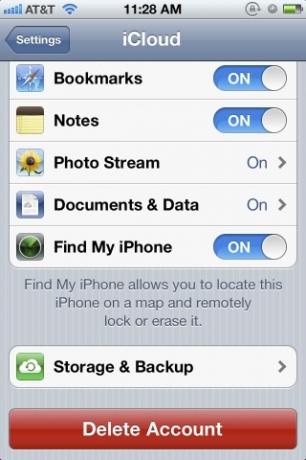
Ako se pomaknete prema dolje na iCloud izborniku i dodirnite Pohrana i sigurnosna kopija, dobit ćete te opisane podatke kao i pozivnicu za kupnju dodatnog prostora za pohranu.

Možete i trebate omogućiti iCloud Backup, što znači da će se podaci na vašem uređaju sigurnosno kopirati na vaše računalo ili u iCloud svoj kamera, računi, dokumenti i postavke kada je uređaj priključen, zaključan i spojen na Wi-Fi. Primijetite i to možete ručno "Izradite sigurnosnu kopiju sada"Ako trebate brzo gurnuti podatke na iCloud i druge uređaje.
Nakon dovršetka sigurnosnih kopija možete dodirnuti Upravljanje pohranom da biste provjerili jesu li svi predmeti sada sigurnosno kopirani u iCloudu.

Korištenje iClouda
Kao što je gore navedeno, iCloud sinkronizacija funkcionira automatski, ali također možete ući u recimo iTunes na računalu i ručno dodati pjesme ili aplikacije na uređaj (e) bežično. Prema mom iskustvu, proces ponovnog dodavanja jedne aplikacije na vašem Mac računalu odabranom uređaju je sporiji nego samo vraćanje u App Store i lociranje aplikacije koju ste prethodno kupili i ponovno preuzimanje tamo.
Ako želite online pristupiti podacima svoje pošte, kontakata i kalendara, jednostavno idite na iCloud i prijavite se pomoću svog iCloud / MobileMe korisničkog imena i lozinke. Idite tamo i koristiti Pronađi moj iPhone Pronađite svoj izgubljeni ili ukradeni iPhone, iPad ili iPod Touch pomoću Find My iPhone Čitaj više , te za učitavanje, preuzimanje i sinkronizaciju vaših iWork dokumenata.
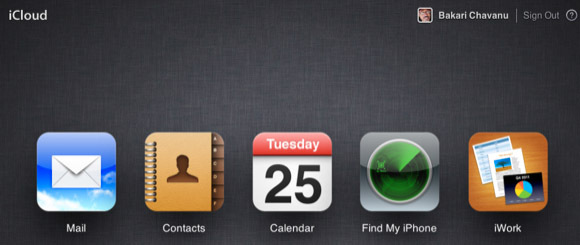
Nažalost, za sinkronizaciju iWork dokumenata s iCloud-om morate dokumente učitati na svoj internetski račun (kliknite ikonu iWork, a zatim kliknite na gumb zupčanika u gornjem desnom kutu stranice za prijenos dokumenata u iCloud.) Ne možete prenositi dokumente na svoj račun iz iWork-a aplikacija.
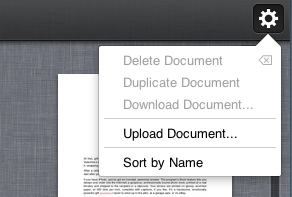
Ako ste koristili Ja radimmorat ćete se prebaciti na iCloud ako želite da se dokumenti automatski sinkroniziraju na sve vaše iCloud uređaje koji podržavaju.
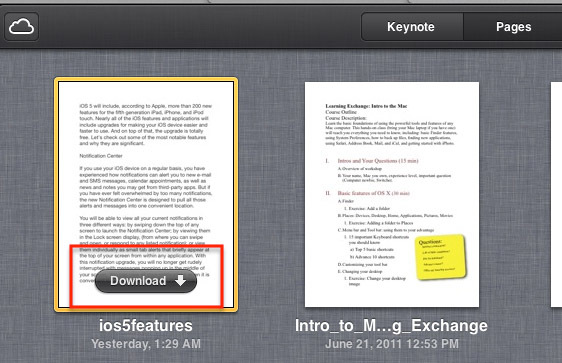
Također, dok smo na ovoj temi, ako ste korisnik teških iPhone kamera, možda se nećete svideti ili upotrebljavati značajku Photo Stream. Odlično je što automatski prenosi sve vaše iPhone fotografije u odgovarajuće uređaje i u vašu iPhoto / biblioteku blende.
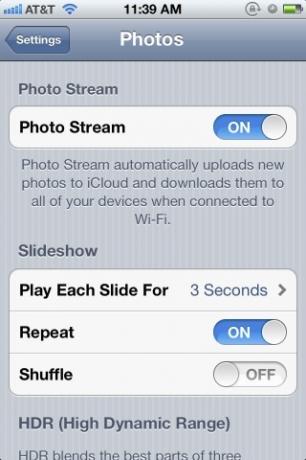
No, iako te fotografije čuvaju na vašem iCloud računu 30 dana, gotovo ih je nemoguće izbrisati iz iClouda. Fotoaparat možete isključiti na svom uređaju da biste spriječili prijenos slika u iCloud, ali čini se da slike ostaju u iCloudu tek nakon 30 dana.
Postoji puno više iClouda, ali nadamo se da vam je ovaj članak dao dovoljno za početak. Javite nam svoja iskustva s iCloudom.
Bakari je slobodni pisac i fotograf. On je dugogodišnji korisnik Maca, ljubitelj jazz glazbe i obiteljski čovjek.


